WD 외장하드 인식 불가 데이터 복구는 씨게이트, 삼성, 도시바 등 타제품에 비해서 좀 더 까다롭습니다. 다른 이유보다는 WD 외장 하드가 컨트롤러 일체형 PCB를 사용하기 때문인데 쉽게 외장 하드 케이스를 분해해 하드 디스크를 SATA로 직접 연결이 불가합니다.


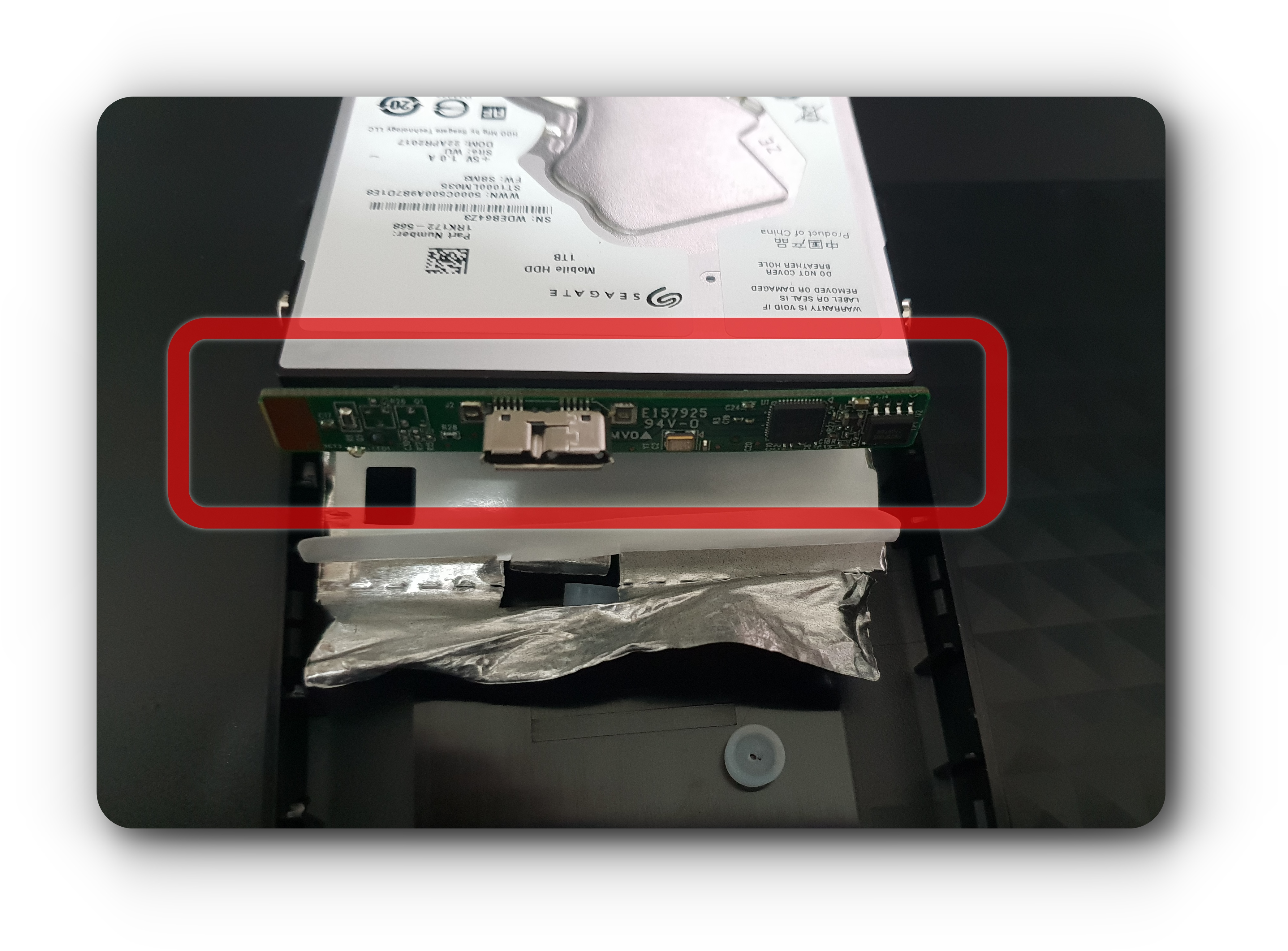

이는 데이터 복구에 있어 큰 차이가 있는데 속도뿐 아니라 USB로 연결해 외장 하드 복구 작업을 하면 I/O 오류로 인해 데이터 통신 자체가 완전히 끊어져 버리면서 외장 하드 장치 에러가 발생합니다. USB 라인 분석 후 SATA로 연결하는 방법도 있으나 근래 WD 외장 하드는 이런 방식으로 연결 시 데이터가 암호화된 상태로 나타나기 때문에 대부분 데이터 복구 작업을 할 수 없습니다.


결국 WD 외장하드 인식 불가 데이터 복구는 논리적 볼륨 손상 혹은 아주 경미한 배드 섹터 정도에 한해 시도해 볼 수 있는데 전문 장비를 통해 디스크 복제 작업 없이 일반 컴퓨터에서 이런 데이터 복구 작업을 진행하는 것은 데이터 손상에 위험을 감수해야만 합니다. 데이터를 읽어 들이는 헤드에 손상 역시 알 수 없기에 조금이라도 더 안전하게 데이터를 찾고 싶다면 아무것도 하지말고 데이터 복구 업체에 가야 합니다.
만약 직접 데이터 복구를 시도하기로 정했다면 아래와 같은 방법으로 WD 외장 하드 데이터 복구 작업을 시도해 볼 수 있습니다. 우선 가장 기본적인 부분부터 확인해야 합니다. WD 외장 하드를 컴퓨터 뒤쪽 USB 포트에 연결해 인식이 가능한지 확인하거나 다른 정상적인 컴퓨터에 연결해 인식이 가능한지 확인해 봅니다.
이때 외장 하드에서 소리가 나지는 않는지 모터 회전으로 인한 진동이 있는지 확인해 봐야 합니다. 외장 하드에 불은 전원 연결만 되면 들어오기 때문에 큰 의미를 두지 마시고 소리와 진동이 있는지 확인합니다. 만약 소리도 없고 모터 회전도 잘 되고 있다면 우선 장치 관리자보다는 디스 관리자에서 볼륨 정보가 나타나는지 확인해 봐야 합니다. 논리적 볼륨 오류일 경우라면 WD 외장 하드 연결 후 디스크 관리자에서 단시간 내 디스크 볼륨 정보가 확인되어야 합니다. 여기서 RAW 파티션, 파일 및 디렉터리 손상, 액세스 할 수 없습니다. 등 문제가 확인될 경우 WD 외장 하드 복구를 시도해 볼 수 있습니다.


대표적인 데이터 복구 방법은 체크 디스크와 데이터 복구 프로그램을 사용한 데이터 백업입니다. 체크 디스크는 실행 시 단 시간내 외장 하드가 다시 정상적인 사용이 가능하게 될 수 있으나 영구적인 데이터 손상 위험이 높다는 단점이 있고 데이터 복구 프로그램은 이런 위험을 피할 수 있지만 데이터를 백업할 별도 저장 매체와 작업 시간이 더 오래 걸린다는 단점이 있습니다. 파일에 중요도를 판단해 작업을 진행하시기 바랍니다. 다만 간단하게 끝날 문제도 체크 디스크 실행으로 개판이 되는 일도 많고 이렇게 손상된 내용은 다시 복구가 안되기 때문에 실행하기 전 다시 한번 더 생각해 보시기 바랍니다.
디스크 볼륨 정보가 확인되지 않거나 한참 기다려야 한다면 이는 WD 외장 하드 물리적 고장으로 봐야 합니다. 일반 컴퓨터에서 해결할 수 있는 수준에 문제가 아니기 때문에 전문 업체에 맡기셔야 합니다. 서비스 센터에서는 WD 외장 하드 교체만 가능할 뿐 데이터 복구나 백업을 해주지 않기 때문에 인터넷에서 신뢰할 수 있는 사설 복구 업체를 찾아 맡기셔야 합니다.
'Data Recovery Tip' 카테고리의 다른 글
| USB 포맷 메시지 안전한 복구 방법 (0) | 2021.06.30 |
|---|---|
| 도시바 외장하드 인식불가 데이터 복구 방법은? (1) | 2021.06.07 |
| USB 장치 인식 실패 원인과 해결 방법 (0) | 2021.06.01 |
| USB 포맷 메시지 오류 해결 방법은? (0) | 2021.02.22 |
| 외장 하드, 하드 디스크 파일 및 디렉터리 손상 해결은? (0) | 2021.02.22 |